Pytorch学习笔记-(二)搭建Pytorch环境(Pytorch2.1+CUDA12.1+Anaconda3_2023+Pycharm2023)

安装前准备
1、系统环境:
Win11 22H2
2、需要的安装包:
Anaconda3-2023.09-0-Windows-x86_64.exe
Python 3.11(pytorch 2.0目前推荐的Python 版本为3.8-3.11)
pycharm-professional-2023.2.2.exe
CUDA12.1(cuda_12.1.0_531.14_windows.exe) 与 CUDNN V8.9.5(cudnn-windows-x86_64-8.9.5.29_cuda12-archive.exe)
pytorch 2.1
选择性安装OpenCV库
一、安装CUDA12.1与CUDNN V8.9.5
- CUDA:是显卡厂商NVIDIA推出的运算平台。 CUDA是一种由NVIDIA推出的通用并行计算架构,该架构使GPU能够解决复杂的计算问题。
- CUDNN:NVIDIA cuDNN是用于深度神经网络的GPU加速库。它强调性能、易用性和低内存开销。
详细见:深度学习框架与运行平台
1、安装CUDA12.1.0
(1)安装前检查GPU可支持的最高CUDA版本
由下图可以看出我的GPU支持的最高CUDA版本为“12.2.79”,所以我安装CUDA12.1.0是完全可以的。
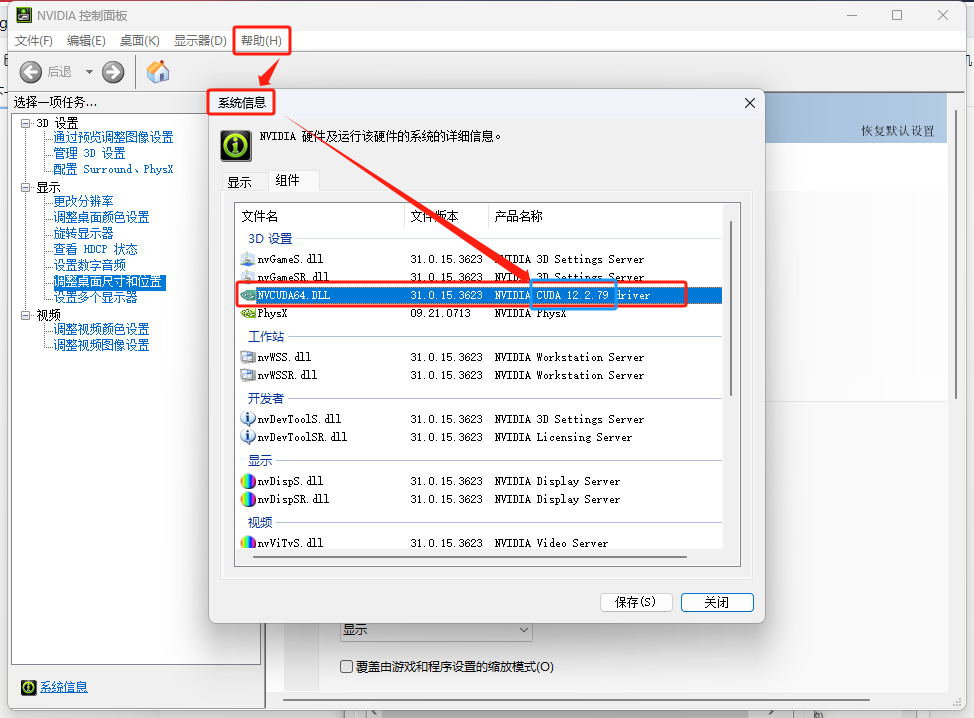
(2)下载
下载链接:https://developer.nvidia.com/cuda-downloads(下面的图是12.2.2的,你要选择12.1.0)
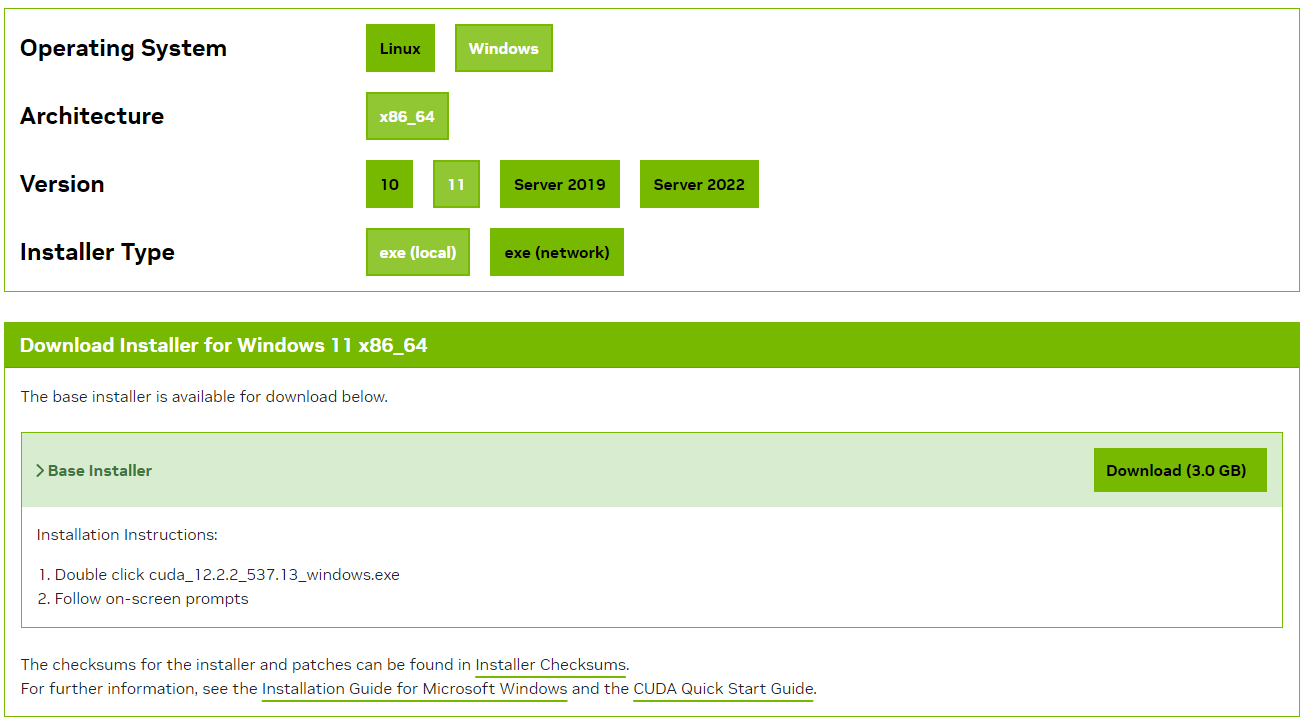
(3)安装
- 自定义安装;
- 若安装了visual studio则不勾选visual studio integration;
- 若报错nsight visual studio edition安装失败,则也不勾选Nsight VSE;

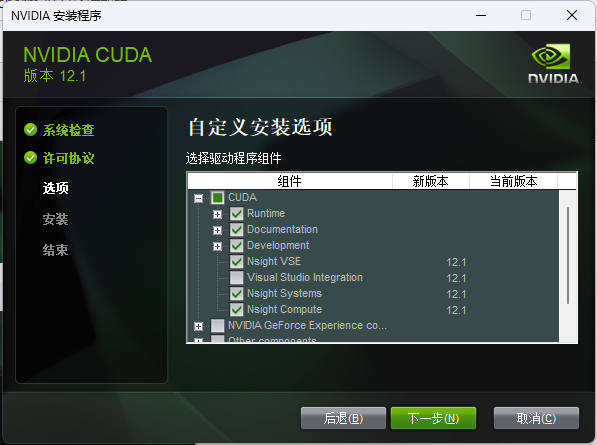
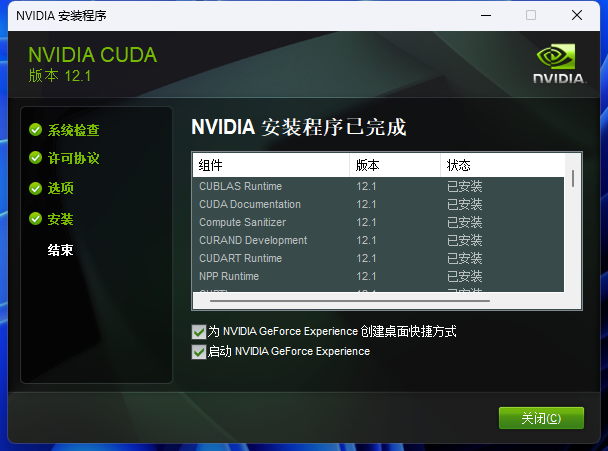
(4)检查是否安装成功
cmd中输入nvcc -V,正确结果如下:

2、安装CUDNN V8.9.5
下载链接:https://developer.nvidia.com/rdp/cudnn-download
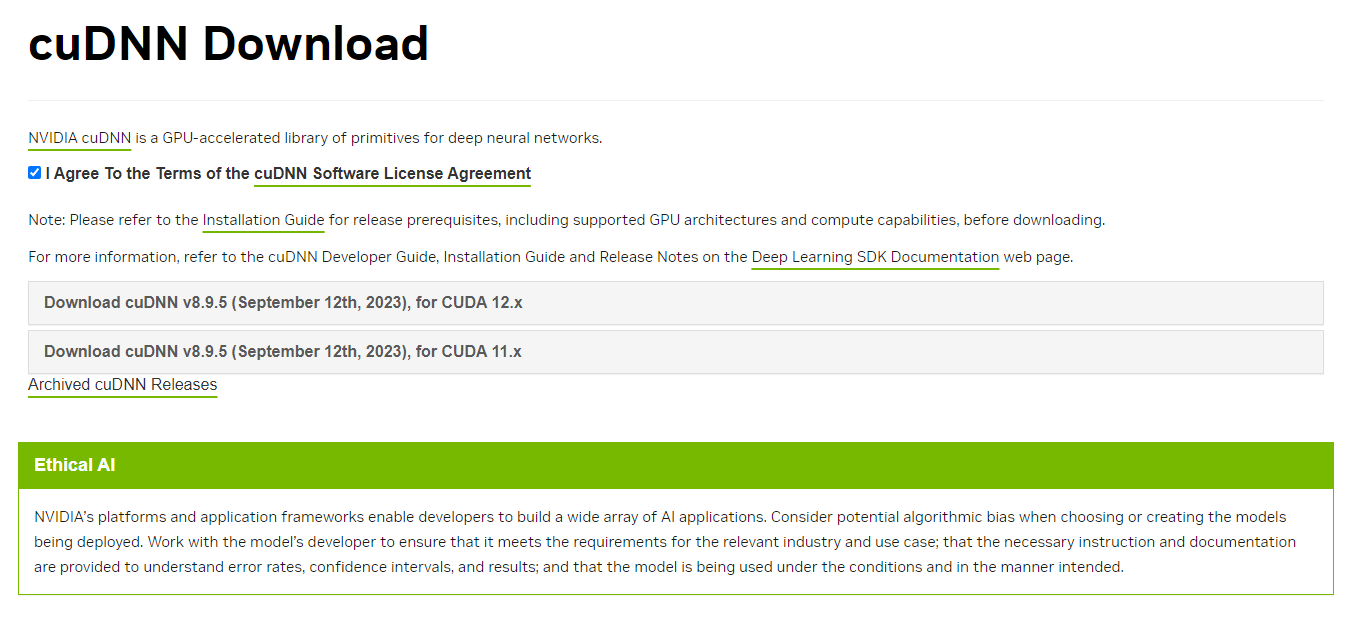
(1)安装
解压下载的cudnn-windows-x86_64-8.9.5.29_cuda12-archive.zip包,将其中的文件复制到CUDE安装目录中(默认为C:\Program Files\NVIDIA GPU Computing Toolkit\CUDA\v12.1)
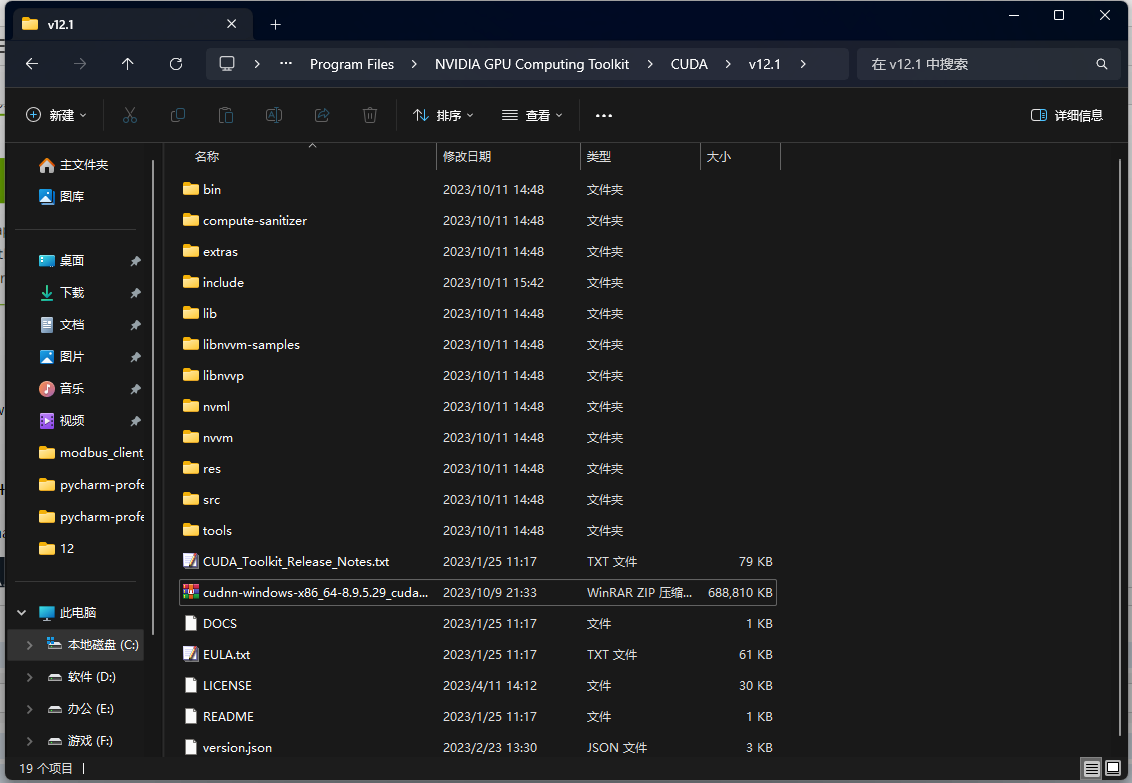
然后,在系统环境变量的Path中新增如下两项(对应自己的安装目录)
C:\Program Files\NVIDIA GPU Computing Toolkit\CUDA\v12.1
C:\Program Files\NVIDIA GPU Computing Toolkit\CUDA\v12.1\lib\x64如下图:
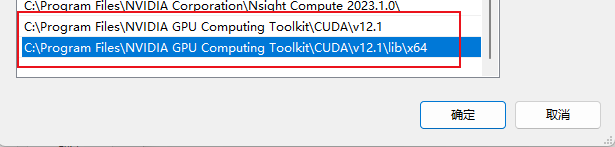
(2)检验
切换到C:\Program Files\NVIDIA GPU Computing Toolkit\CUDA\v12.1\extras\demo_suite目录下,shift+鼠标右键打开命令行 执行bandwidthTest.exe或者.\bandwidthTest.exe,查看结果是否如下图,显示Pass则安装成功
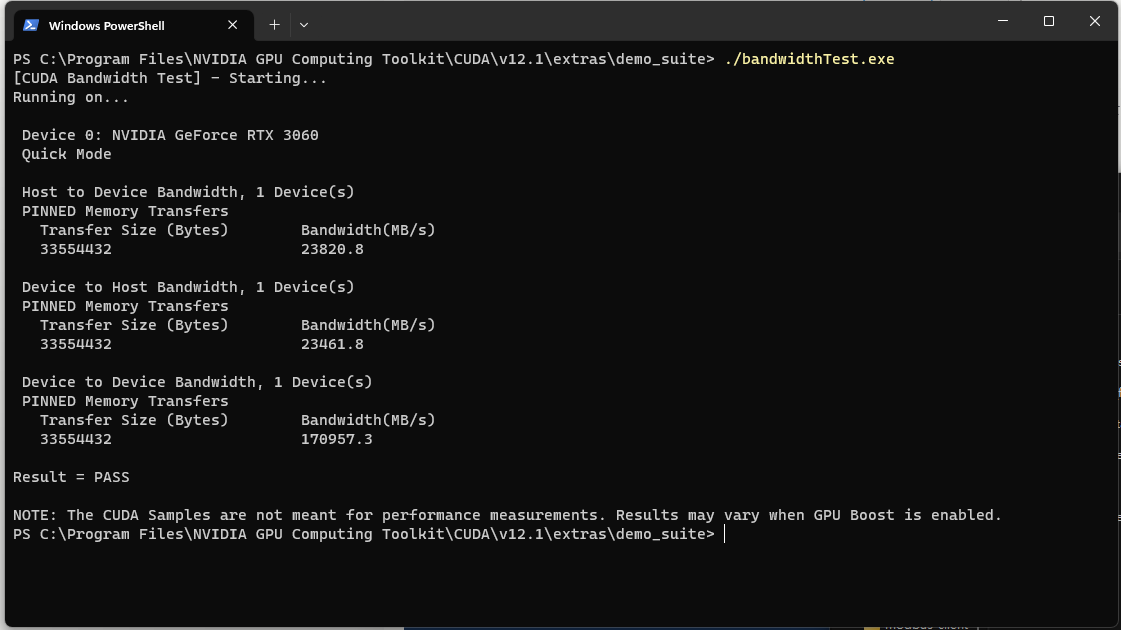
二、安装Anaconda3 + Python 3.11
下载链接:https://www.anaconda.com/download
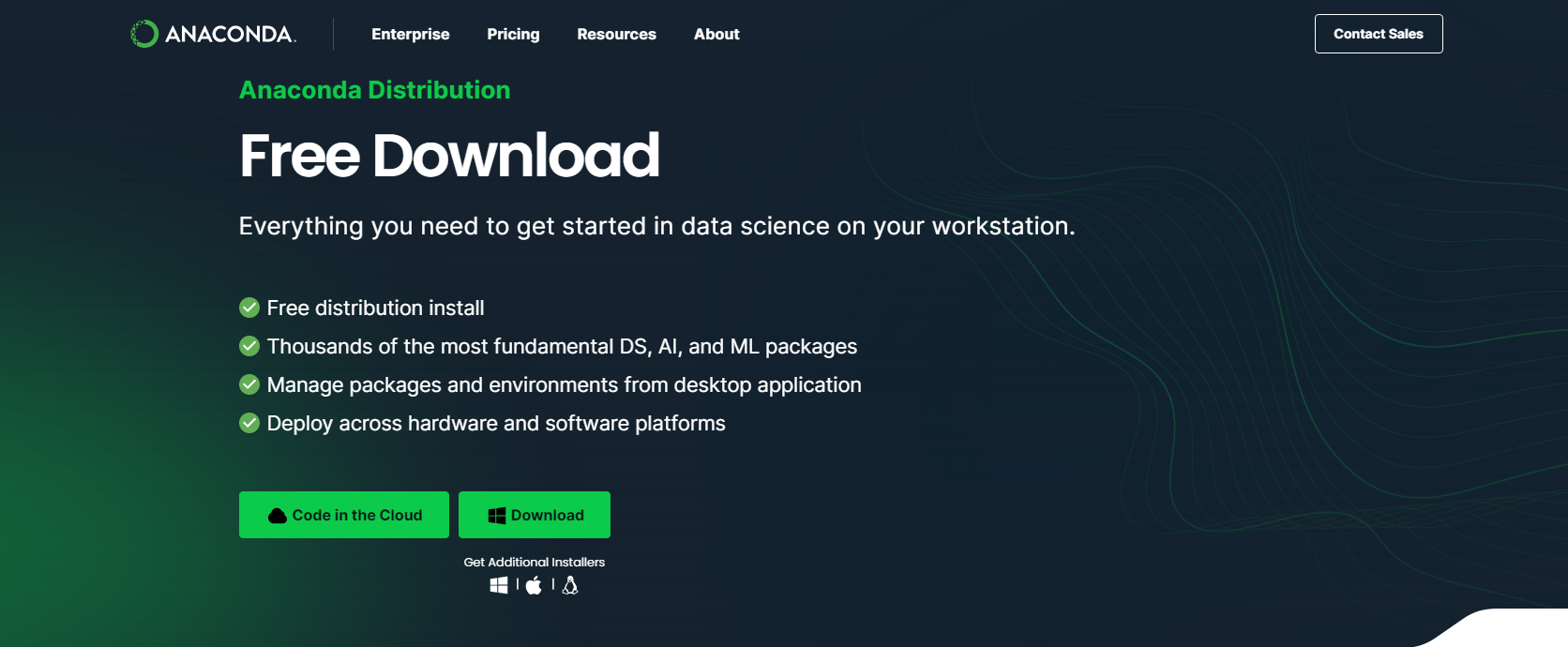
1、安装
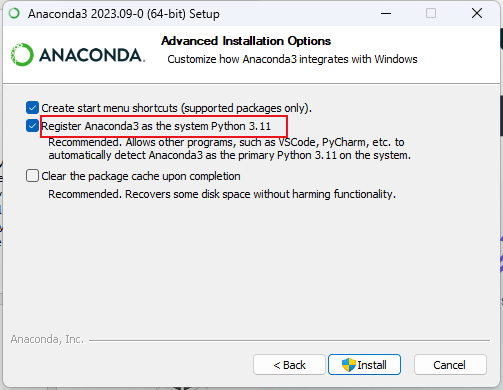
2、安装pip和git
选择CMD.exe Prompt,在命令行中输入:
conda install git
conda install pip3、成果
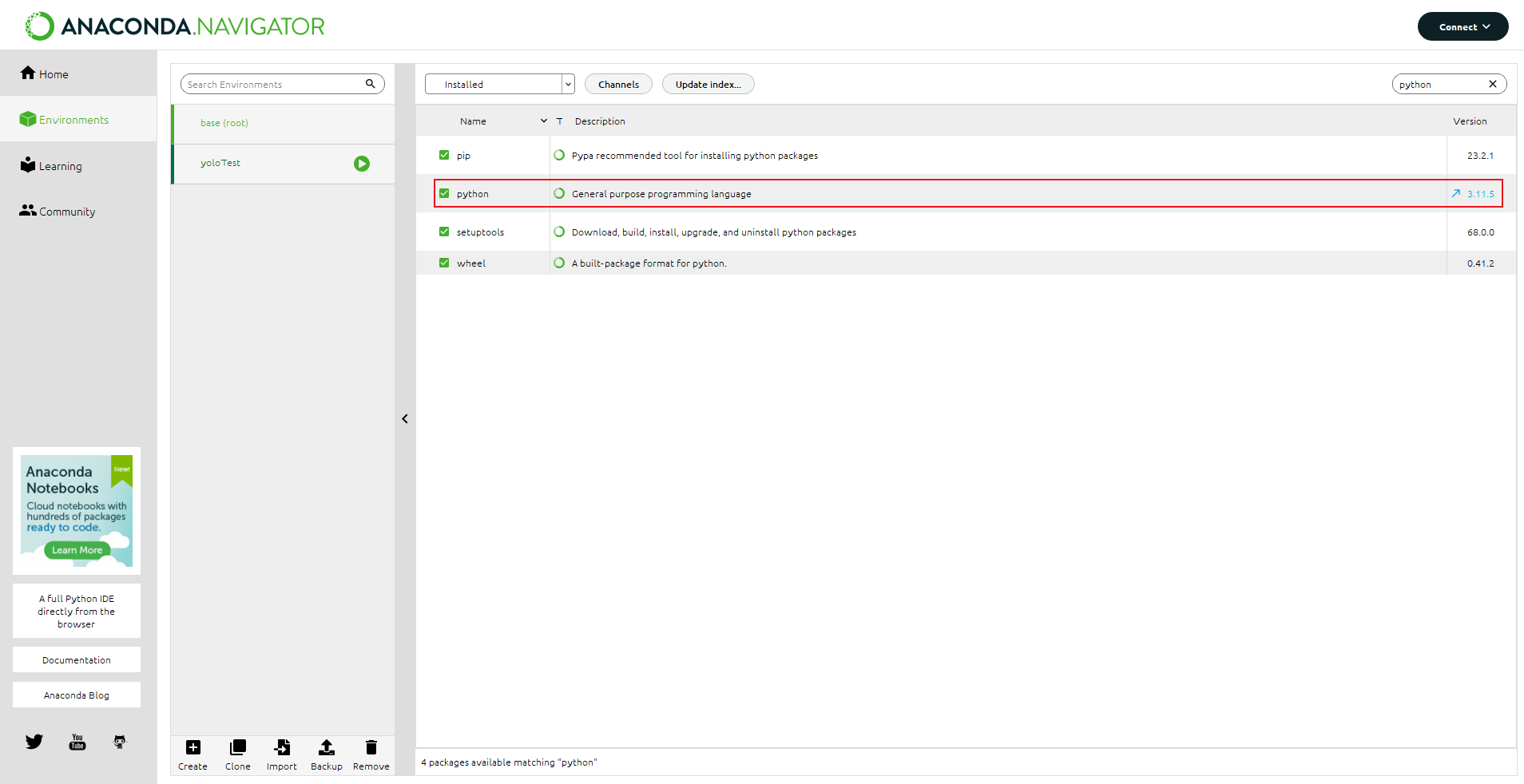
三、安装pycharm-2023.2.2
下载链接:https://www.jetbrains.com/pycharm/download/#section=windows;
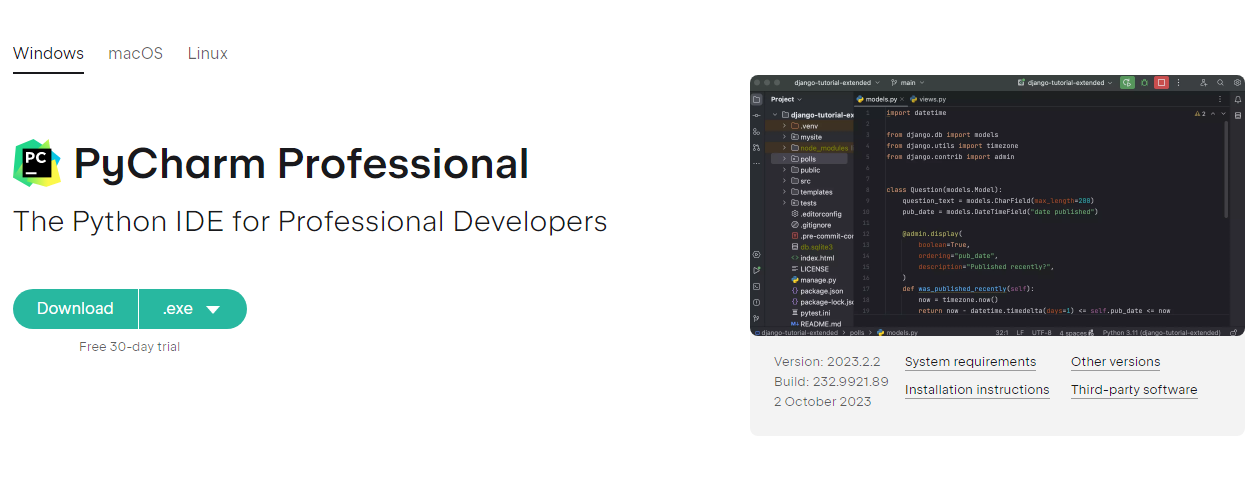
1、安装
参照https://www.bilibili.com/read/cv25587034/ 进行安装。
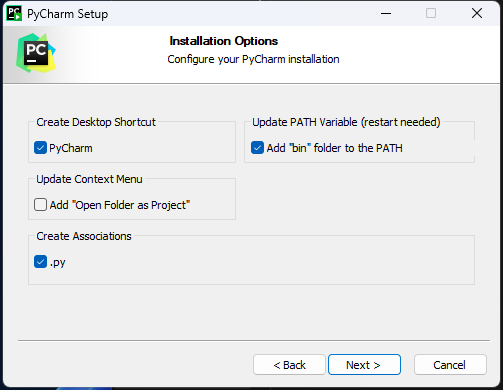
2、汉化
参照https://www.cnblogs.com/qq2806933146xiaobai/p/15225097.html 进行汉化。
四、安装Pytorch
1、安装
打开官网https://pytorch.org/get-started/locally/,选择使用Conda安装,如下图,安装命令为:
conda install pytorch torchvision torchaudio pytorch-cuda=12.1 -c pytorch -c nvidia
打开Anaconda Navigator — yolov5test — CMD.exe Prompt,粘贴命令,回车即可。安装完成如下图:
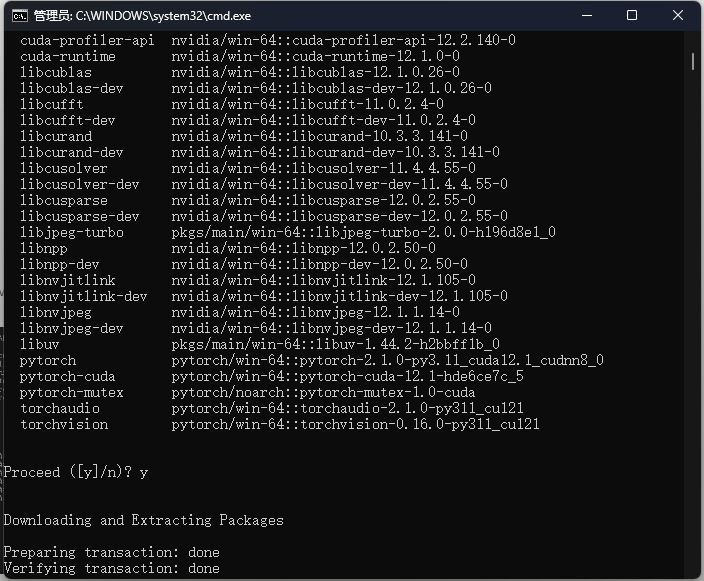
五、选择性安装OpenCV库
打开【anaconda navigator】-yolov5test,点选下图所示【Enviroments】,将下拉单选成【ALL】,然后搜索【opencv】,选中点击apply完成了安装。
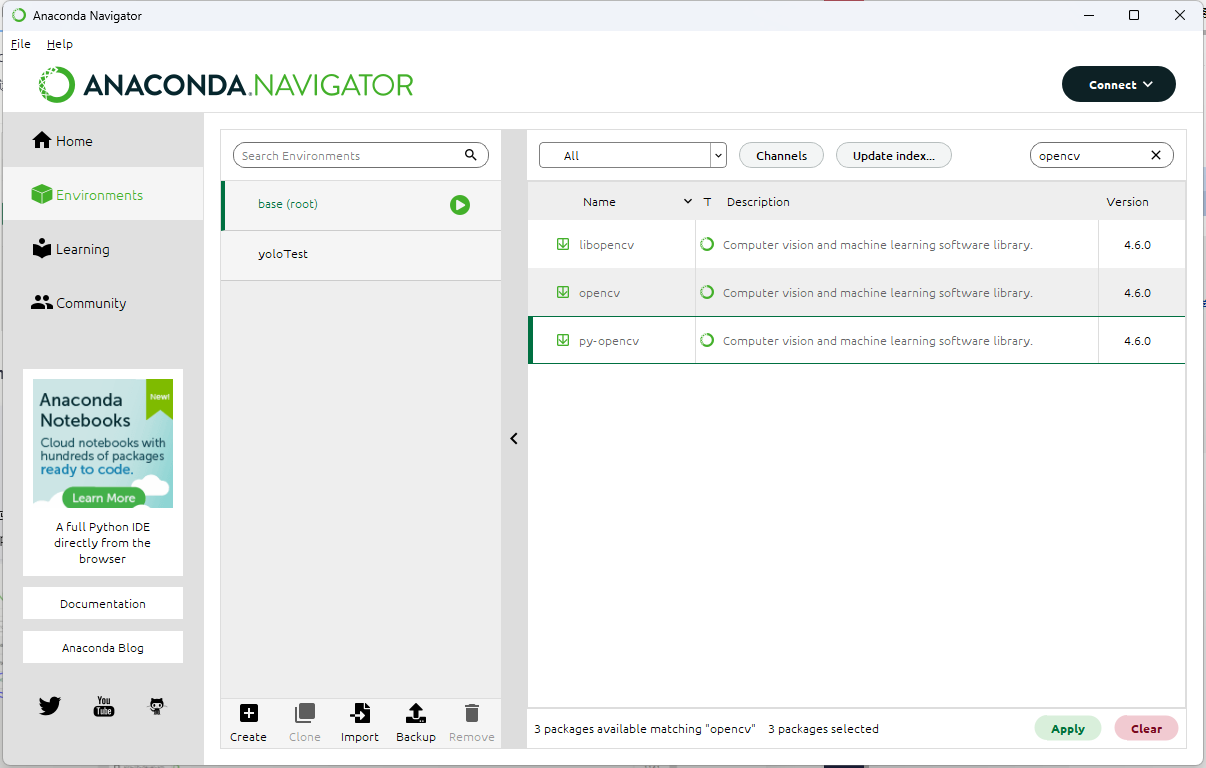
六、第一个Pytorch程序
import torch
import torch.nn as nn
import torchvision.transforms
# torch环境测试
linear_layer=nn.Linear(10,10) #使用torch定义一个线性层
input_data = torch.randn(3, 10) # 生成一个大小为3x10的随机输入张量
output = linear_layer(input_data) # 应用线性层
print(output.size()) # 输出为大小为3x5的张量
# Python 示例脚本
def print_hi(name):
# 在下面的代码行中使用断点来调试脚本。
print(f'Hi, {name}') # 按 Ctrl+F8 切换断点。
if __name__ == '__main__':
print_hi('PyCharm')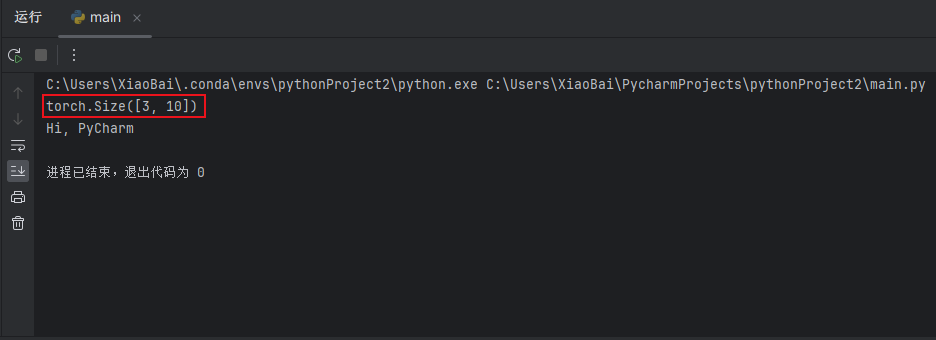
本文来自博客园,作者:꧁执笔小白꧂,转载请注明原文链接:https://www.cnblogs.com/qq2806933146xiaobai/p/17753265.html



【推荐】国内首个AI IDE,深度理解中文开发场景,立即下载体验Trae
【推荐】编程新体验,更懂你的AI,立即体验豆包MarsCode编程助手
【推荐】抖音旗下AI助手豆包,你的智能百科全书,全免费不限次数
【推荐】轻量又高性能的 SSH 工具 IShell:AI 加持,快人一步
· 无需6万激活码!GitHub神秘组织3小时极速复刻Manus,手把手教你使用OpenManus搭建本
· C#/.NET/.NET Core优秀项目和框架2025年2月简报
· 一文读懂知识蒸馏
· Manus爆火,是硬核还是营销?
· 终于写完轮子一部分:tcp代理 了,记录一下